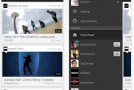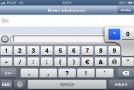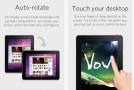Zaawansowani użytkownicy iPhone’ów oraz iPodów touch, korzystający z uroków Cydii, czasami zmuszeni są do uzyskania bezpośredniego połączenia z plikami urządzenia. Najlepiej w tym wypadku spisuje się metoda z wykorzystaniem protokołu SSH oraz połączenia WiFi. Jednak jeśli ktoś nie posiada w domu routera WiFi, a dostęp do plików uzyskać musi, to najlepiej w takim wypadku jest skorzystać z iFunBox.
Domyślnie, czyli posiadając router WiFi i sprawne połączenie pomiędzy komputerem, routerem a iPhone’em, dostęp do plików urządzenia iOS najlepiej uzyskuje się poprzez wspomniany wyżej protokół SSH oraz program WinSCP. Wówczas wystarczy połączyć iPhone’a z routerem i spisać jego adres WiFi. Następnie należy uruchomić WinSCP, wpisać pobrane wcześniej IP oraz kliknąć przycisk inicjacji połączenia. W tym momencie użytkownikowi powinno pojawić się okno eksploratora z zawartością plików iOS. A jeśli połączenia WiFi brak?
Do sprawnego połączenia iPhone’a z komputerem przez USB z wykorzystaniem iFunBox będziesz potrzebował: systemu Windows, kabla USB oraz odblokowanego oprogramowania iPhone’a.
Instrukcja
- Uruchom Cydię i zainstaluj za jej pośrednictwem aplikację OpenSSH;
- Pobierz iFunBox oraz WinSCP.
- Wypakuj zawartość paczki z iFunBox oraz uruchom ifunbox.exe.
- Podłącz posiadane urządzenie Apple do komputera i poczekaj, aż iFunBox pomyślnie je wykryje (pod zakładką My Computer powinna zostać wyświetlona nazwa podłączonego iPhone’a).
- Upewnij się, że protokół SSH w iPhonie jest aktywny (np. poprzez aplikację SBSettings).
- Kliknij na zidentyfikowanym urządzeniu, a następnie na ikonie USB Tunneling (prawa strona programu, gdzie po kliknięciu zostaną wyświetlone funkcje iFunBox).
- Jeśli poprawnie wykonasz powyższą operację, po prawej stronie iFunBox pojawi się okno, gdzie zostanie wyświetlony nadany adres PC (np. 192.168.0.101). Zapisz go.
- Uruchom program WinSCP, po czym:
- w polu Nazwa hosta wpisz spisany w punkcie 7 adres PC,
- w polu Nazwa użytkownika wpisz root,
- w polu Hasło wpisz alpine,
- operację zatwierdź przyciskiem Logowanie.
- Jeśli pojawi się okno z eksploratorem plików iPhone’a to znaczy, że wszystko wykonałeś poprawnie.
Po uzyskaniu połączenia SSH można również skorzystać z Terminala. Aby tego dokonać, należy w oknie WinSCP nacisnąć przyciski CTRL+T, po czym żądane okno zostanie wyświetlone.